Estás tratando de encontrar un micrófono inalámbrico para su PC o Mac? Bueno, usted no necesita gastar tiempo y dinero para comprar uno. Sólo trate de esta aplicación!
WO Mic convierte tu teléfono Android en ;un micrófono para su ordenador. Se puede utilizar para el chat de voz, grabación, y el reconocimiento. Tiene lag casi imperceptible (* dependiendo de transporte y medio ambiente), al igual que los dispositivos de micrófono REAL!
Lo primero que debemos hacer para logar esto es descargar en nuestro ordenador el cliente y el driver del cliente:
Y también descargaremos el servidor WoMic para nuestro dispositivo móvil buscándolo en el PlayStore, si quieres una descarga directa … :
Ya instalada la aplicación en el dispositivo Android volvemos al ordenador y empezaremos por la instalación del cliente WoMic.
En la primera ventana tenemos una selección de opciones donde podemos elegir crear un acceso directo en el escritorio y el arranque automático del programa al iniciar Windows.
Le daremos a siguiente y elegiremos el lugar de instalación, yo personalmente recomiendo dejarlo en el destino por defecto.
Hacemos clic en instalar, esperaremos a que finalice la instalación y cerraremos el instalador.
Por ultimo instalaremos el driver de wo mic, para ello ejecutaremos dicho instalador y seleccionaremos la opción del complemento que más convenga a nuestro sistema operativo, la versión de 64 bits o la de 32bits, ante la duda de una elección correcta puedes seleccionar ambas y le damos a instalar.
Tras acabar la instalación iremos a los dispositivos de grabación para comprobar si tenemos un nuevo dispositivo llamado WO Mic Device.
Cerramos el instalador y reiniciamos el equipo para que la nueva instalación finalice por completo.
Ya reiniciado vamos a configurar unos parámetros para el correcto funcionamiento, vamos a ejecutar la aplicación tanto en el ordenador como en el móvil, en el ordenador iremos al apartado de opciones y luego a la última opción llamada ports, ahora en el móvil exactamente igual, vamos a settings y los parámetros de los puertos deberá coincidir con los del cliente del ordenador, si estos no coinciden modificaremos los del móvil colocándoles los que nos muestra el ordenador.
Hasta Aquí Perfecto!!
Veamos las 3 posibilidades que hay para conectar nuestro móvil al ordenador, si deseas ver alguna en particular puedes hacer clic en ella o moviéndote directamente al minuto indicado para cada una de ellas.
Opción Wifi (Fácil y sin errores), en el cliente del ordenador vamos a la pestaña conexión y sucesivamente hacemos clic en conectar. Seleccionamos la función wifi y nos vamos al settings de la aplicación móvil, de igual forma que en el ordenador seleccionaremos el modo de transporte WIFI.
Iniciamos la transmisión desde el móvil dándole a start y colocamos la IP que nos da la aplicación Android en el cliente del ordenador y listo, todo lo que hablemos por el móvil ya será recibido e interpretado por el ordenador como un micrófono.
NOTA: Es muy posible que en este momento estés escuchando repetido todo lo que hablas, para solucionar esto, baja hasta la parte inferior de esta pagina, ahí te enseño como solucionar este error.
Opción Bluetooth (Fácil y prácticamente sin problemas), El primer paso para la conexión bluetooth es tener la aplicación Android con la opción de Bluetooth activa, nos vamos al settings de la aplicación de Android y seleccionaremos el modo de transporte bluetooth. Iniciamos la transmisión desde el móvil dándole a start y vincularemos el dispositivo Android con el ordenador, para ello entraremos a las opciones de bluetooth de nuestro sistema y precederemos a la vinculación.
Ya vinculado haremos clic en la opción conectar del cliente en el ordenador, elegimos el método de transmisión bluetooth y seleccionamos nuestro dispositivo y listo, todo lo que hablemos por el móvil ya será recibido e interpretado por el ordenador como un micrófono.
NOTA: Es muy posible que en este momento estés escuchando repetido todo lo que hablas, para solucionar esto, baja hasta la parte inferior de esta pagina, ahí te enseño como solucionar este error.
Opción USB (Difícil y diferente para todos los usuarios), Lo primero será conectar el dispositivo Android con nuestro ordenador, entraremos a la configuración de la aplicación y eligiremos el modo de transporte USB.
El siguiente paso también lo debemos hacer en Android, nos iremos a los ajustes y activaremos la depuración USB que por lo general se encuentra dentro de las opciones de desarrollo, visto que hay varias formas de activar las opciones de desarrollo y la depuración USB te recomiendo buscar la de tu versión Android, ya que por lo general estas opciones vienen ocultas.
Otro detalle muy importante es que el USB este activado o habilitado en modo Almacenamiento USB.
Volvemos a la aplicación y damos clic en start para que empiece la tansmision.
Ahora en el ordenador iremos al cliente de Wo mic y le daremos a conectar, selecionamos la opción USB y damos clic en OK.
NOTA: Es muy posible que en este momento estés escuchando repetido todo lo que hablas, para solucionar esto, baja hasta la parte inferior de esta pagina, ahí te enseño como solucionar este error.
ESCUCHO DOBLE TODO LO QUE HABLO!!
Es muy posible que en este momento estés escuchando repetido todo lo que hablas, para solucionar esto, vamos al mezclador de volumen, buscamos el programa Wo Mic Cliente y le deshabilitamos el audio.
Ahora para poder usar el micro con los programas deberemos configurarlo en los programas a usar, no iremos al apartado de sonido de cada uno de ellos y elegiremos el micrófono WoMIc.

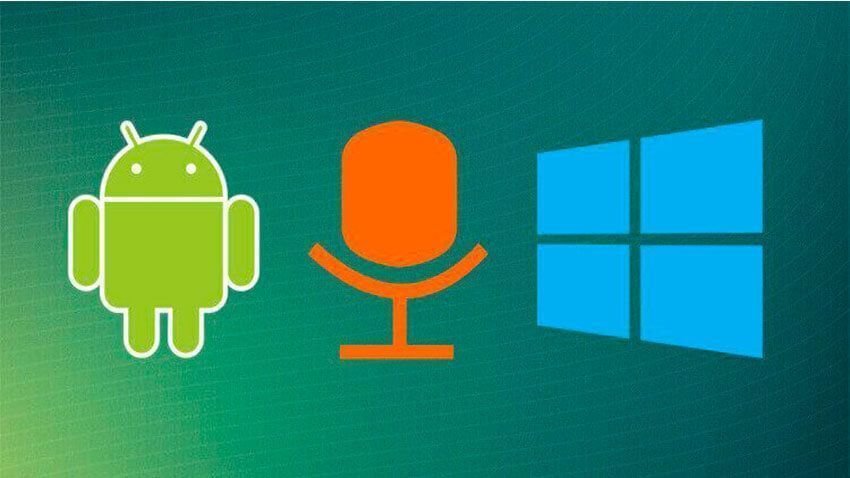
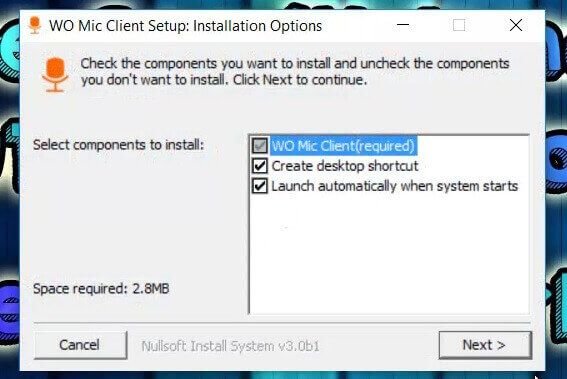
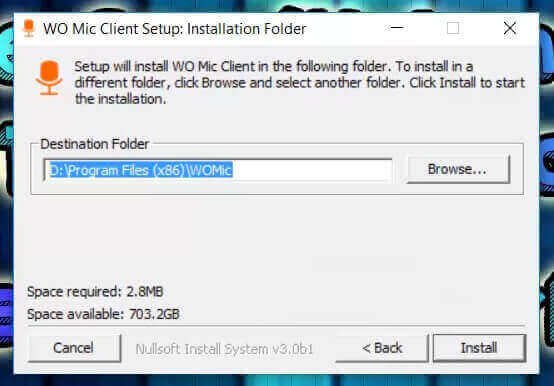
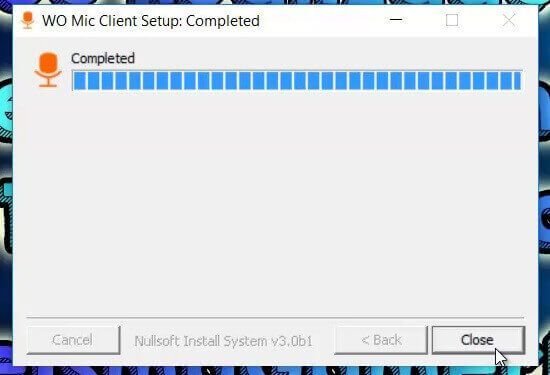
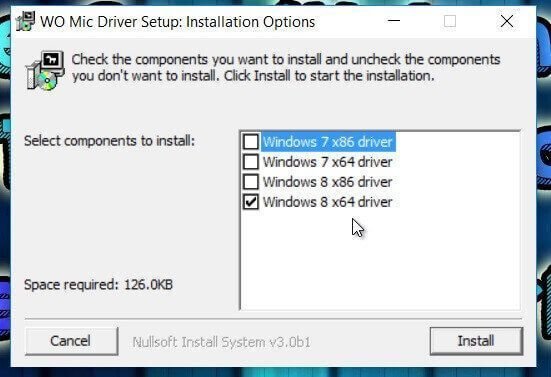
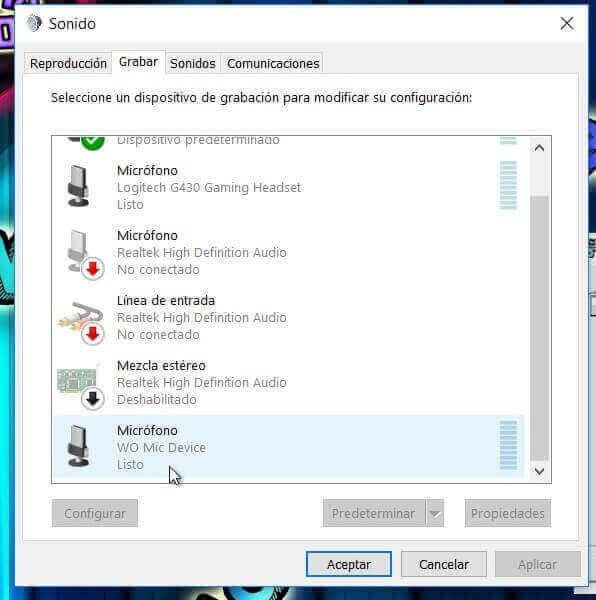


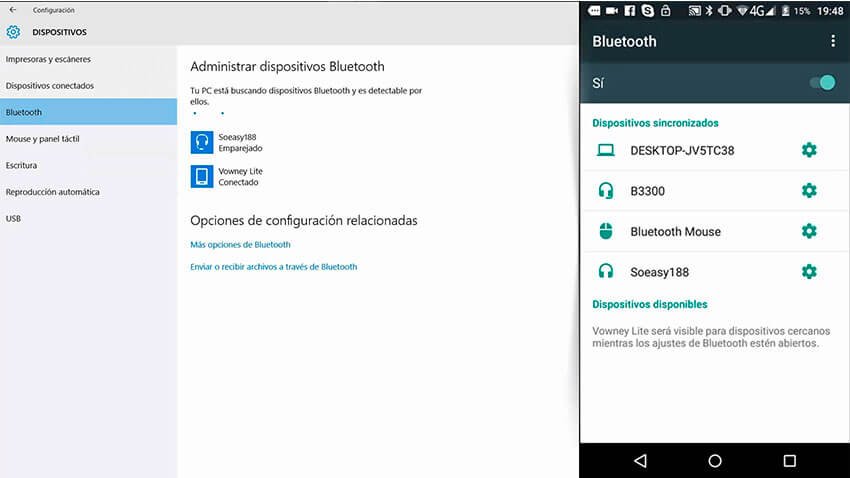

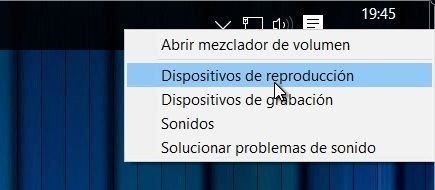
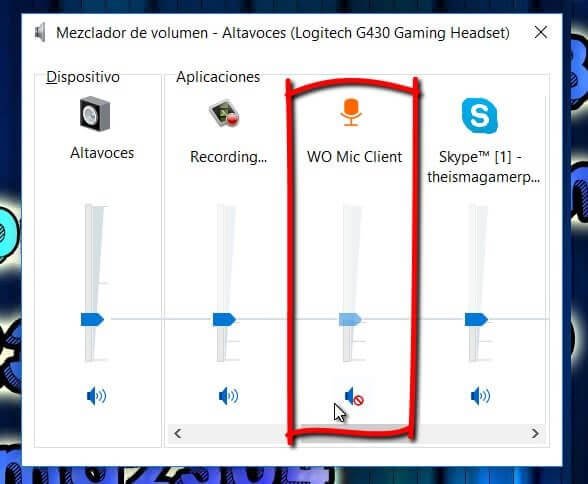
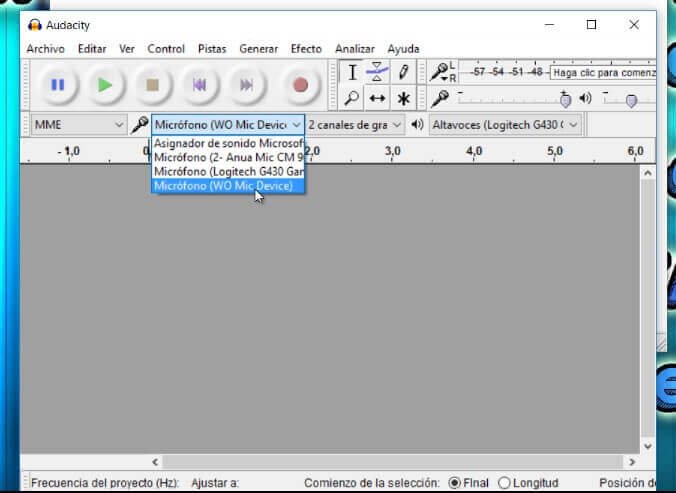
el enlase gracias
El link esta en la parte superior amigo, un saludo.